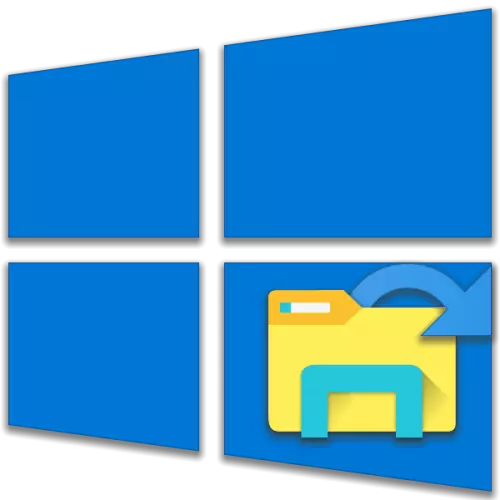
Ang "Explorer" usa ka sagad nga tagdumala sa file, kung wala kini imposible nga makig-uban sa naandan sa operating system, ug busa kini naglihok, kini molupad o dili kini problema. Ang kamalaumon nga solusyon sa kini nga kaso ma-restart sa I-restart, ug karon isulti namon kanimo kung unsaon pagbuhat sa mga kompyuter nga adunay Windows 10.
Pag-restart sa "Explorer" sa Windows 10
I-restart ang "Conductor" mahimong gikinahanglan dili lamang sa mga kaso diin ang mga problema moabut sa trabaho niini, apan usab pagkahuman sa pag-install sa pipila ka mga butang sa software (pananglitan sa mga bag-ong mga butang sa interface sa file Managet). Naghisgot bahin sa labing bag-o nga bersyon, kini kanunay nga igo ra aron isara kini ug dayon buksan ang bisan unsang mga paagi nga magamit sa Windows 10, nga gisulat namon sa usa ka lahi nga artikulo. Dugang pa, kini mahitungod sa pag-restart.Paagi 2: "Sugo nga Linya"
Ang lain nga kapilian nga i-restart ang gitukod nga file sa operating sa file mao ang paggamit sa console diin ang duha ra nga mga mando ang kinahanglan.
Pamaagi 3: PowerShell
Kini nga kabhang usa ka abante nga analogue sa console nga gihisgutan sa ibabaw ug wala'y epektibo nga pagsagubang sa desisyon sa buluhaton karon.
- Sunda ang mga lakang gikan sa lakang 1-2 sa miaging pamaagi, niining panahona lamang sa SEPE STRING, Pagsulud sa hangyo sa PowerShell. Ayaw kalimti nga modagan kini alang sa tagdumala pinaagi sa pagpili sa angay nga butang sa tuo.
- Hunong ang operasyon sa "Explorer" pinaagi sa pagsulod sa mando nga gimarkahan sa ubos ug i-press ang "Enter".
Taskklill / F / IM Explorer.exe
- Pagdagan ang proseso pinaagi sa pagtino ug pagdagan sa mosunud nga mando:
Magsugod explorer.exe.
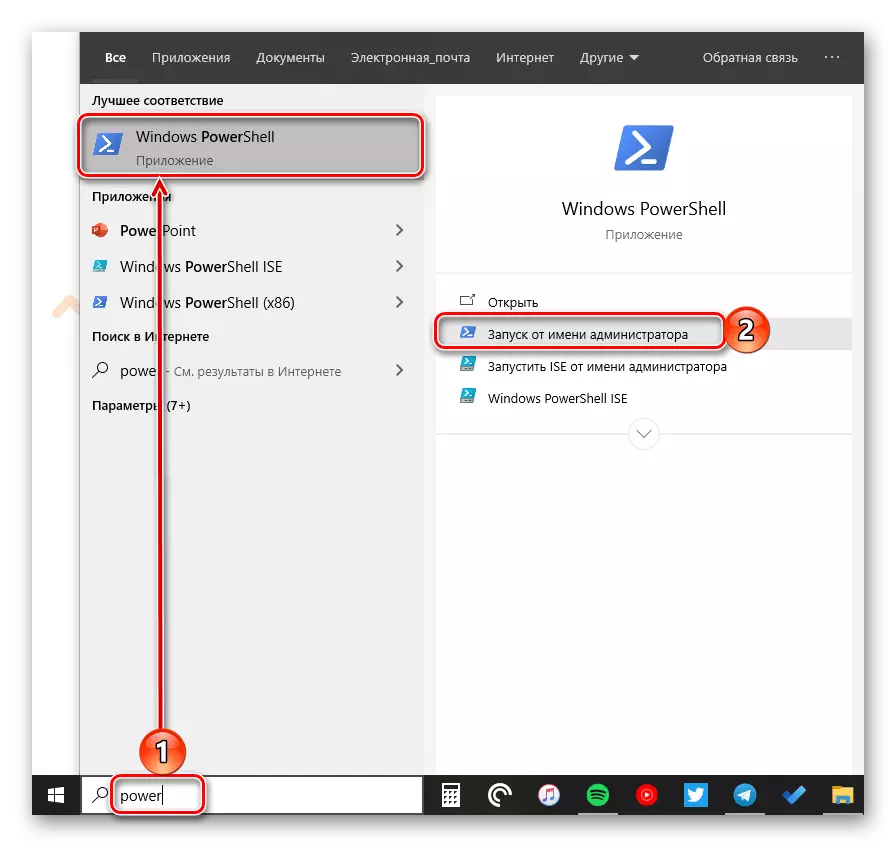
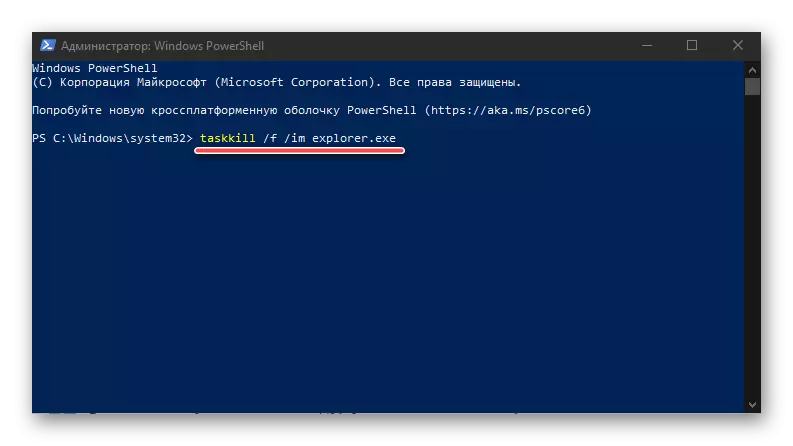
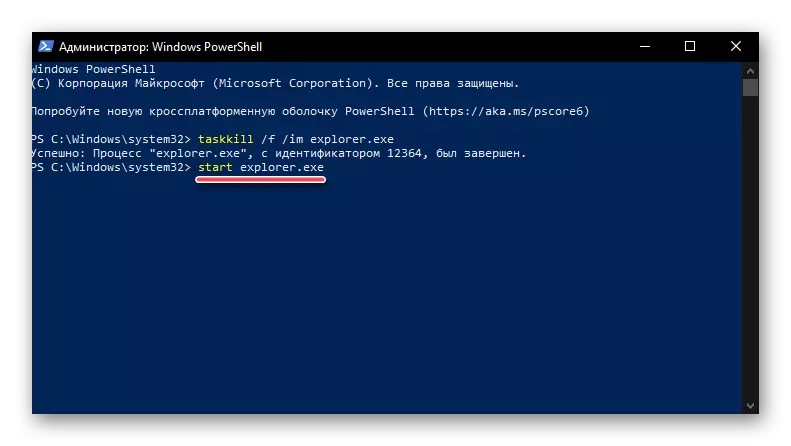
Sama sa nauna nga kaso, ang "conductor" ma-restart sa pag-usab, ug ang normal nga pagkaayo niini gipahiuli.
Pamaagi 4: Bat File
Kung kinahanglan nimo nga atubangon ang mga problema sa file manager sa Windows 10, kinahanglan ka mag-atubang matag karon ug unya, kana, kini nga pamatasan dili usa ka kaso, ang usa ka makatarunganon nga solusyon mag-automate ang proseso sa pag-restart. Aron mahimo kini, paghimo usa ka espesyal nga file sa batch.
- Ablihi ang "notepad" (mahimo nimong gamiton ang pagpangita, paghimo usa ka walay sulod nga file sa text sa desktop o isulud ang Window Window nga "Win + R" mga yawe).
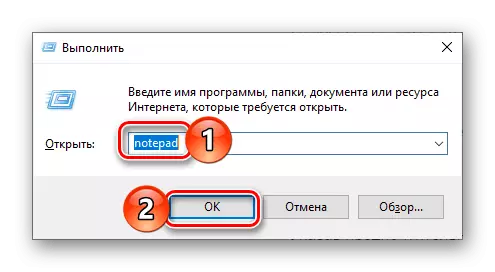
Tukma nga pagsira sa "Conductor"
Sigurado nga ang tanan nga gigamit sa pagsira sa file manager sa parehas nga paagi sa bisan unsang ubang programa sa Windows - pinaagi sa pagpugos sa "krus", ug kung kini nagbitay, nga i-dispatcher ang usa ka pinugos nga proseso nga mohunong. Sa parehas nga oras, dili tanan ang nahibal-an nga gikan sa "conductor" mahimo ka makagawas. Aron mahimo kini, igo na ang paghupot sa "Ctrl + Shift" nga mga yawe, i-klik ang PCM sa taskbar ug pilia ang katapusang butang sa menu sa konteksto, nga kaniadto nawala didto - "Paggawas sa Conductor."
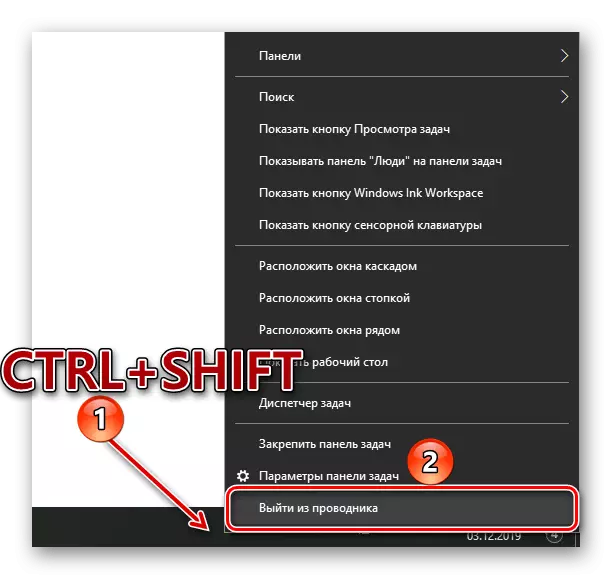
Basaha usab: Pagpahiuli sa Working Task Panel sa Windows 10
Ang Sorror Correction nga "Explorer wala motubag"
Sa pipila ka mga kaso, ang mga tiggamit sa Windows 10 nakasinati sa usa ka sayup nga "Explorer wala mosanong", nga mahimong mahitabo nga wala'y hinungdan o kung naningkamot sa pag-apelar sa file manager. Ang naandan nga pag-restart, ang posible nga mga kapilian diin kami giisip nga sa ibabaw, aron mawala ang kini nga problema sa kadaghanan nga mga kaso dili igo. Apan adunay usa ka desisyon, ug kini kaniadto giisip sa amon sa usa ka lahi nga artikulo.Magbasa pa: Ang pagsulod "nga explorer wala motubag" sa Windows 10
Konklusyon
Sama sa imong nakita pagkahuman sa pagbasa sa kini nga artikulo, i-restart ang "conductor" sa Windows 10 dali, ug dili igsapayan, o alang sa bisan unsang uban nga hinungdan.
